Nếu bạn chỉ có một tấm hình của crush hay một ai đó mà không có thông tin nào khác và muốn tìm Facebook qua ảnh, liệu có cách nào không? Cùng Saymee tìm hiểu nhé.
- Cách theo dõi tin nhắn điện thoại và cuộc gọi của người khác
- Tạo hình nền điện thoại theo tên mình – Hướng dẫn chi tiết với ảnh đẹp Full HD
- Sửa nhanh wifi có dấu chấm than trên điện thoại Android và IOS
- Khắc phục lỗi Win 10 không có bluetooth trong Device Manager
- Google Meet là gì? Cách sử dụng Google Meet chi tiết nhất
Theo dõi ngay bài viết này để biết những cách giúp bạn tìm ra Facebook cá nhân bằng ảnh siêu đơn giản.
Bạn đang xem: Cách tìm người trên Facebook bằng hình ảnh dễ dàng nhanh chóng nhất
1. Cách tìm Facebook qua ảnh bằng Google Image

Hẳn không ít người biết đến tính năng Google Image để tìm ảnh gốc hoặc tìm tên, nơi mua một món đồ nào đó. Thậm chí nếu sử dụng Google Lens trên điện thoại bạn còn có thể quét hình ảnh cây cỏ thực tế để tìm ra tên của chúng.
Thật thông minh đúng không? Nhưng thậm chí bạn còn có thể tìm Facebook bằng hình ảnh với tính năng này của Google nữa.
1.1 Trên điện thoại
Hướng dẫn nhanh:
Mở app Google > Nhấn biểu tượng máy ảnh > Tải ảnh từ album > Nhấn chọn kết quả phù hợp.
Hướng dẫn chi tiết:
Với điện thoại, việc tìm kiếm bằng hình ảnh sẽ được thực hiện bằng app Google. Bạn hãy tải app này về và thực hiện cách tìm Facebook qua ảnh trên điện thoại như sau:
- Bước 1: Mở ứng dụng Google.
- Bước 2: Bên trái ô nhập từ khoá có biểu tượng hình máy ảnh, bạn hãy nhấn vào đó.
- Bước 3: Bấm vào hình máy ảnh ngay chính giữa để mở camera.

- Bước 4: Nhấn vào biểu tượng tệp ảnh góc trái bên dưới màn hình để tải ảnh từ album của bạn.
- Bước 5: Sau khi tải ảnh lên, Google sẽ trả kết quả tìm kiếm có ảnh giống hoặc tương tự. Bạn hãy tìm xem có đường link Facebook nào không nhé.
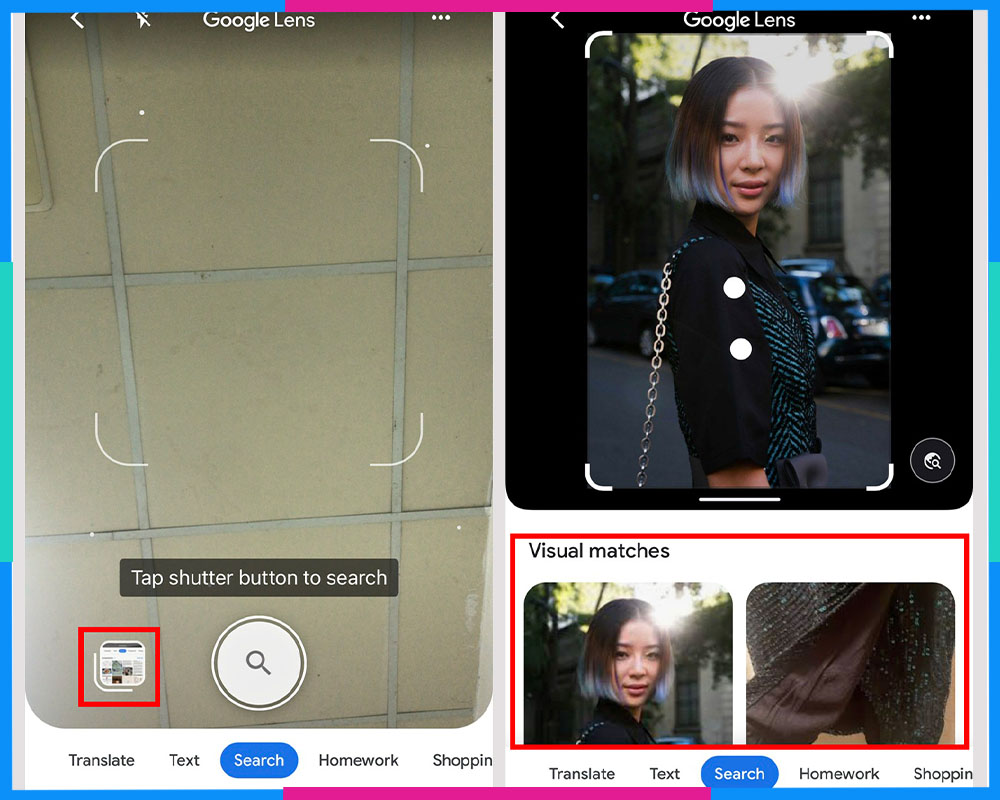
1.2 Trên máy tính
Hướng dẫn nhanh:
Truy cập Google -> Chọn biểu tượng máy ảnh > Tải ảnh hoặc nhập link ảnh > Nhấn chọn kết quả phù hợp.
Hướng dẫn chi tiết:
Với máy tính, bạn có thể sử dụng tính năng Google Image, cách tìm FB qua ảnh như sau:
- Bước 1: Truy cập vào Google.com hoặc Google.com.vn.
- Bước 2: Bên trái ô nhập từ khoá có biểu tượng hình máy ảnh, bạn hãy nhấn vào đó.
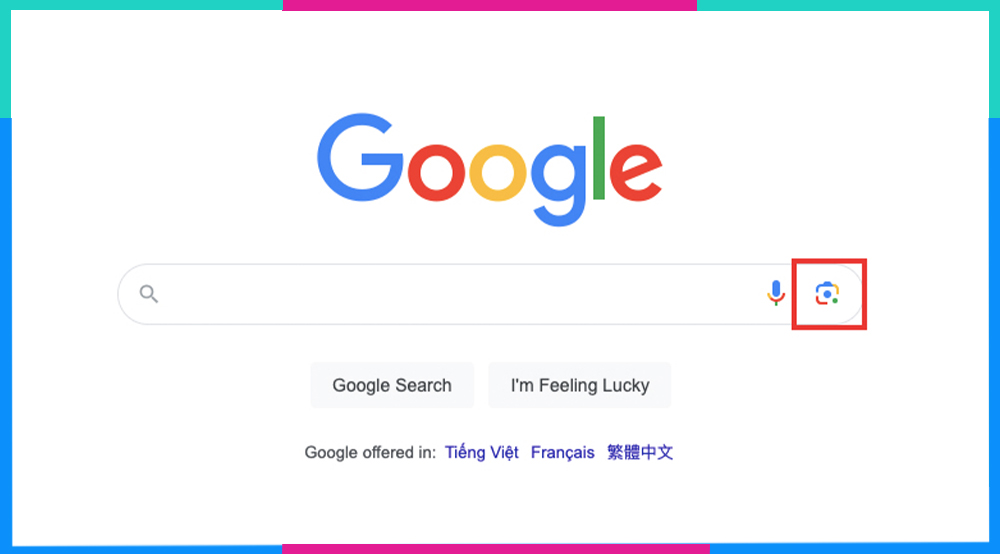
- Bước 3: Chọn tải ảnh lên hoặc nhập đường link ảnh mà bạn đang có.
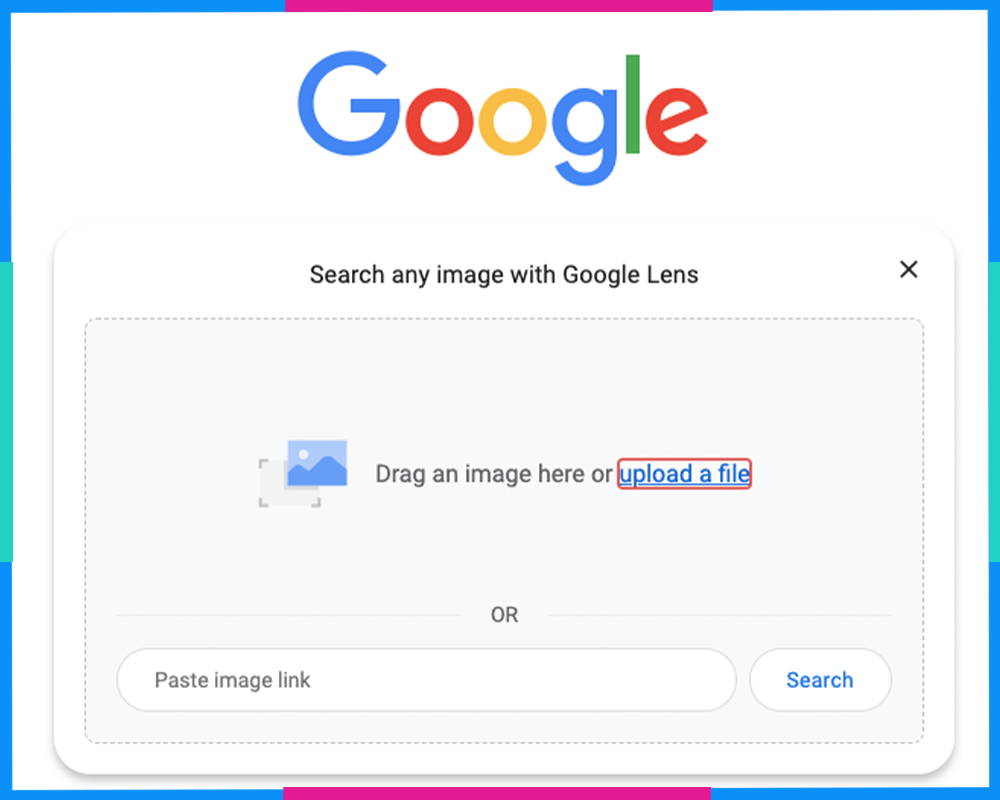
- Bước 4: Nhấn nút Search, sau đó Google sẽ trả bạn các kết quả ảnh có giống hoặc tương tự. Bạn hãy xem trong các kết quả Google gợi ý, có đường link Facebook nào với ảnh tương tự không để click vào nhé.
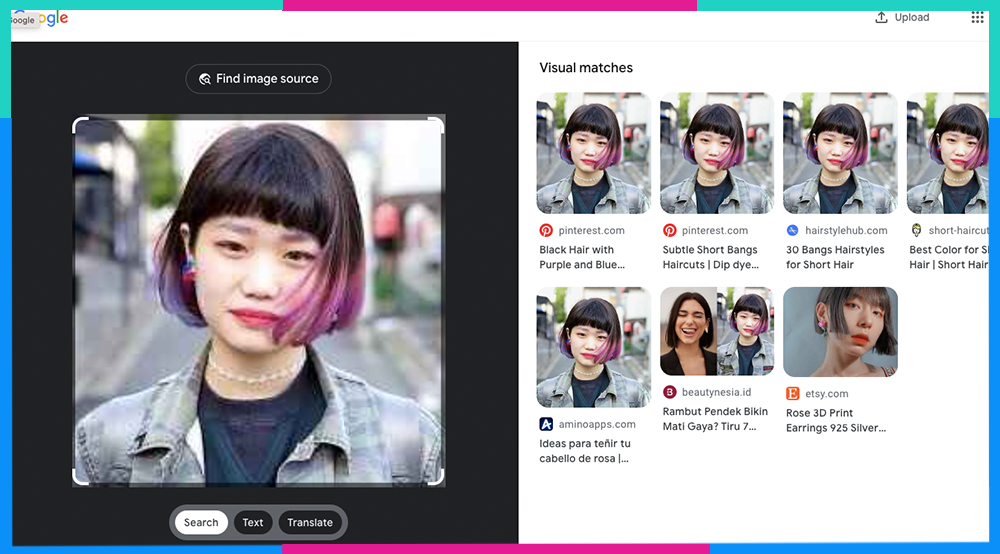
Lưu ý: Cách này chỉ có thể áp dụng với ảnh ở trạng thái “Công khai” và không hiệu quả nếu bức ảnh đăng trên Facebook ở trạng thái “Chỉ mình tôi” hoặc “Bạn bè” có thể xem. Ngoài ra, các trang cá nhân, fanpage không nổi bật, có tương tác và theo dõi thấp cũng có thể bị Google loại bỏ khỏi kết quả tìm kiếm, hoặc không tìm thấy.
2. Hướng dẫn tìm kiếm Facebook bằng hình ảnh bằng Bing
Ngoài Google Search, Bing cũng là một trong những bộ máy tìm kiếm được nhiều người lựa chọn sử dụng. Qua nhiều năm phát triển và nâng cấp, sản phẩm này của Microsoft hiện tại sở hữu giao diện bắt mắt, cách sử dụng dễ dàng cũng như hiệu quả tìm kiếm tốt.
Theo đánh giá của những người chọn dùng Bing, công cụ này tích hợp hình ảnh đẹp mắt và thường đẩy những câu chuyện, tin tức mới nhất. Tuy nhiên, nhìn chung 2 công cụ khá tương tự nhau và bạn có thể dùng cả 2 để mở rộng kết quả tìm kiếm của mình.
Để tìm người trên Facebook bằng hình ảnh với Bing, bạn có thể thực hiện dễ dàng như sau:
Hướng dẫn nhanh:
Truy cập website Bing.com > Chọn biểu tượng máy ảnh > Tải ảnh lên hoặc Dán link ảnh > Chọn kết quả phù hợp.
Hướng dẫn chi tiết:
- Bước 1: Truy cập trang web
- Bước 2: Ở bên trái thanh nhập từ khóa tìm kiếm, bạn hãy bấm vào biểu tượng chiếc máy ảnh.
- Bước 3: Có 3 lựa chọn, Tải ảnh lên từ thiết bị, Dán link ảnh hoặc Chụp ảnh mới bằng camera của thiết bị. Bạn đang cần tìm người từ ảnh có sẵn, hãy chọn tải ảnh lên hoặc dán link.
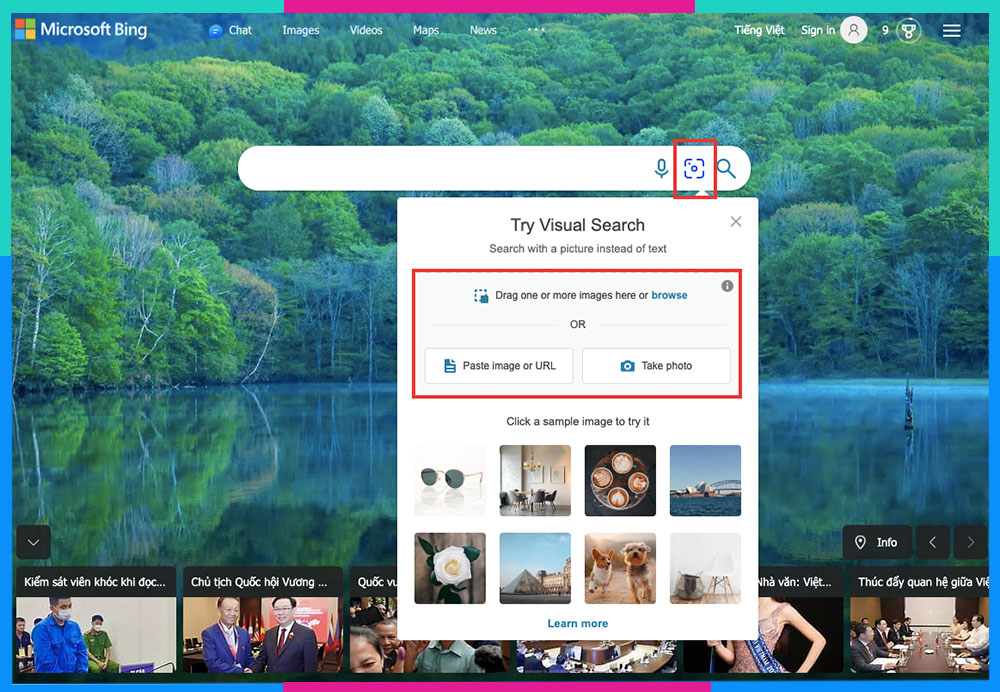
- Bước 4: Bing sẽ trả kết quả tìm kiếm với các ảnh giống hoặc tương tự. Bạn hãy lướt xem có đường link nào từ Facebook không và click nào nhé.
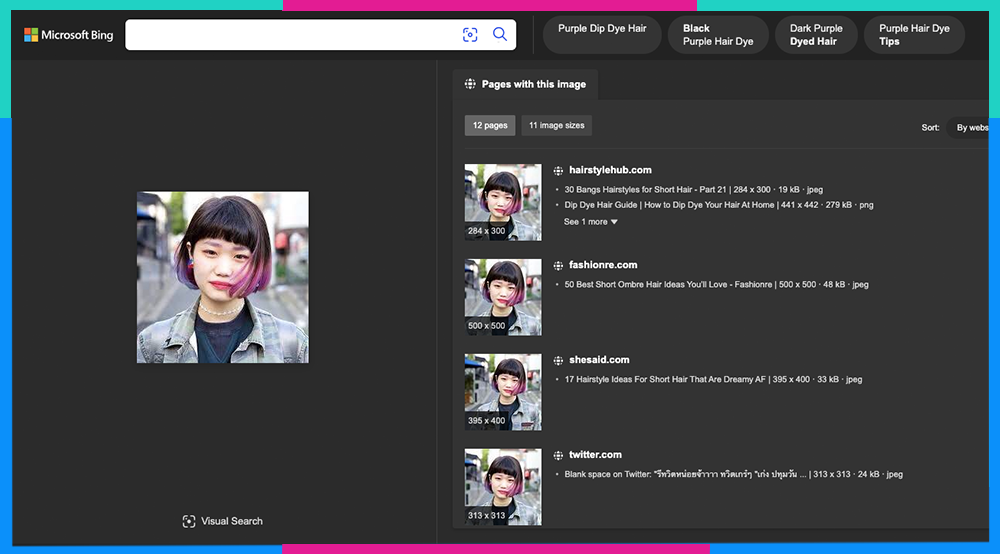
Lưu ý: Bing cũng chỉ có thể trả kết quả là các ảnh trên Facebook được đăng ở trạng thái “Công khai”. Và ảnh từ trang cá nhân hoặc fanpage ít tương tác, ít like cũng có thể không hiển thị.
3. Hướng dẫn tìm người trên Facebook bằng hình ảnh bằng Yandex
Yandex là một công ty của Nga, phát triển công cụ tìm kiếm được hơn 60% người dùng Nga sử dụng và con số này chưa dừng lại. Trên thực tế, với dân số lớn của đất nước Nga, theo số liệu từ Comscore cho biết đây là công ty tìm kiếm lớn thứ 4 trên thế giới.
Tương tự như Google, ngoài công cụ tìm kiếm, thương hiệu này cũng phát triển nhiều sản phẩm và dịch vụ công nghệ đa dạng như trình duyệt web, công cụ lưu trữ đám mây, blog, thương mại điện tử…
Nhiều người dùng đánh giá, Yandex hiệu quả hơn Google trong việc tìm kiếm hình ảnh bởi không bị siết quá chặt các chính sách liên quan đến bản quyền. Nhiều hình ảnh không hiển thị trên kết quả của Google nhưng Yandex lại có thể tìm được.
Vì vậy, muốn tìm Facebook qua ảnh chụp, bạn có thể dùng Yandex bằng cách sau nhé:
Hướng dẫn nhanh:
Truy cập website > Chọn biểu tượng máy ảnh > Tải ảnh lên hoặc Nhập link ảnh > Chọn kết quả phù hợp.
Hướng dẫn chi tiết:
- Bước 1: Truy cập website .
- Bước 2: Bấm vào biểu tượng máy chụp ảnh bên trái khung nhập từ khoá.
- Bước 3: Bạn có thể lựa chọn Tải ảnh lên, copy paste ảnh vào cửa sổ trang web hoặc nhập link ảnh bạn đang muốn tìm.
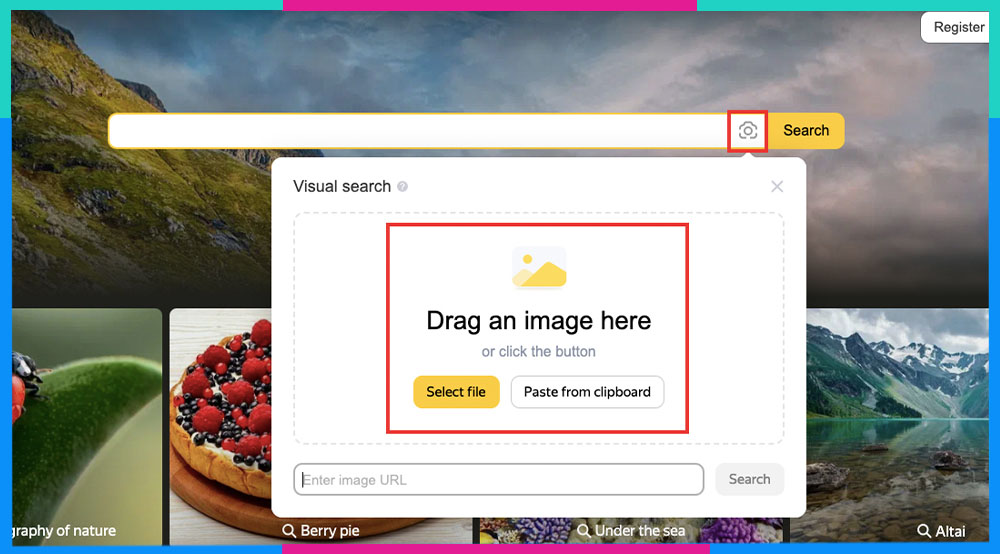
- Bước 4: Sau đó Yandex sẽ trả về cho bạn các link ảnh giống như ảnh bạn tải lên hoặc tương tự. Bạn hãy tìm xem có kết quả nào đúng với mình đang muốn không nhé.
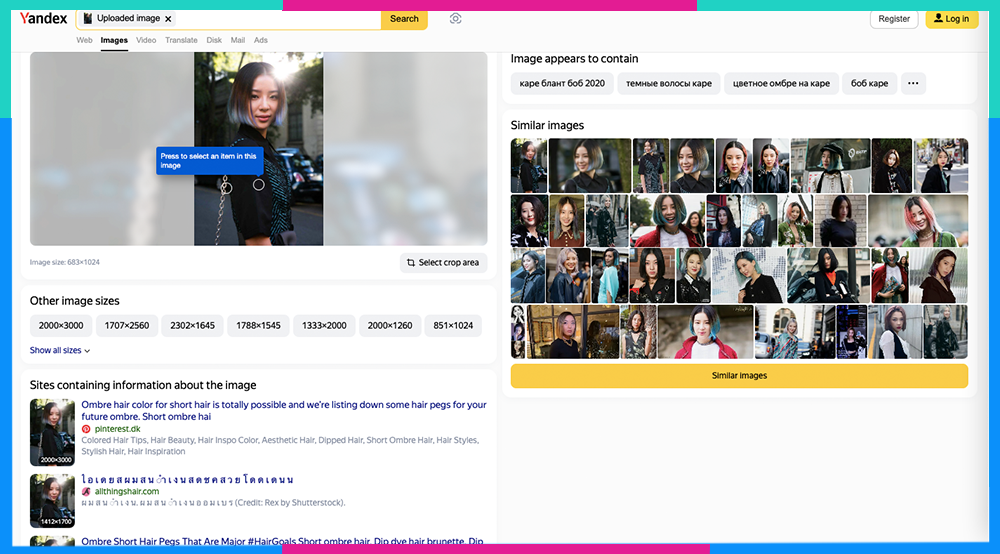
4. Hướng dẫn tìm info Facebook bằng hình ảnh bằng TinEye
TinEye là trang web chuyên phục vụ cho việc tìm kiếm nơi đăng tải các bức ảnh trên mạng mà bạn đang có trong tay. Theo phản hồi của người dùng, TinEye có phần trội hơn so với Google và Bing trong lĩnh vực tìm ảnh.
Có vẻ các tiêu chí tìm ảnh của TinEye mở rộng hơn so với 2 công cụ kể trên, do vậy kết quả trả về của TinEye đa dạng hơn hẳn nhưng vẫn đảm bảo đúng đối tượng chính của bức ảnh.
Để quét ảnh tìm Facebook trên TinEye bạn hãy làm các bước sau:
- Bước 1: Bạn mở trang này tại link: https://tineye.com/.
- Bước 2: Chính giữa màn hình, bạn có thể:
- Bấm vào nút “Upload” để tải lên hình ảnh từ thiết bị
- hoặc điền link ảnh vào ô tìm kiếm (có biểu tượng kính lúp)
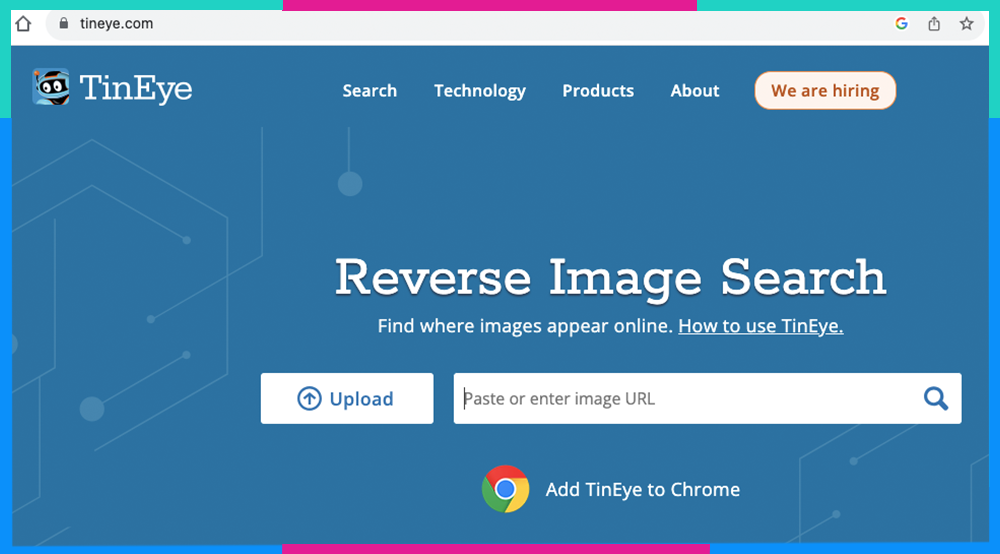
- Bước 3: TinEye sẽ trả về cho bạn các địa chỉ khác nhau đăng tải bức ảnh của bạn hoặc tương tự như vậy.
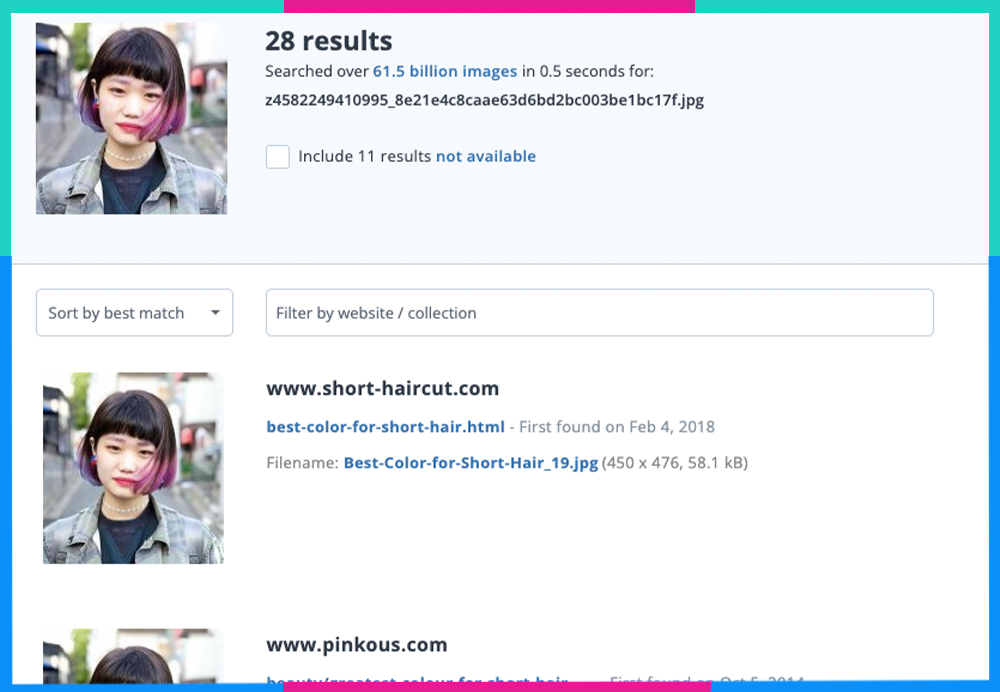
Giao diện của TinEye không được đẹp mắt nhưng đây vẫn là một cách hữu hiệu giúp bạn tìm nick Facebook bằng ảnh.
5. Tìm Facebook qua hình ảnh sử dụng ID của ảnh
Xem thêm : Những điều cần biết khi muốn mở tài khoản ngân hàng Vietcombank
Thông thường ít ai để ý đến tên của file ảnh. Tuy nhiên trong trường hợp ảnh đó được tải trực tiếp từ Facebook thì tên file sẽ chứa ID của ảnh. Và với ID, bạn hoàn toàn có thể tìm người qua ảnh trên Facebook.
- Bước 1: Bạn mở tên file ảnh và copy cụm số thứ 2, ngay sau dấu gạch dưới. Đây là ID ảnh trên Facebook.
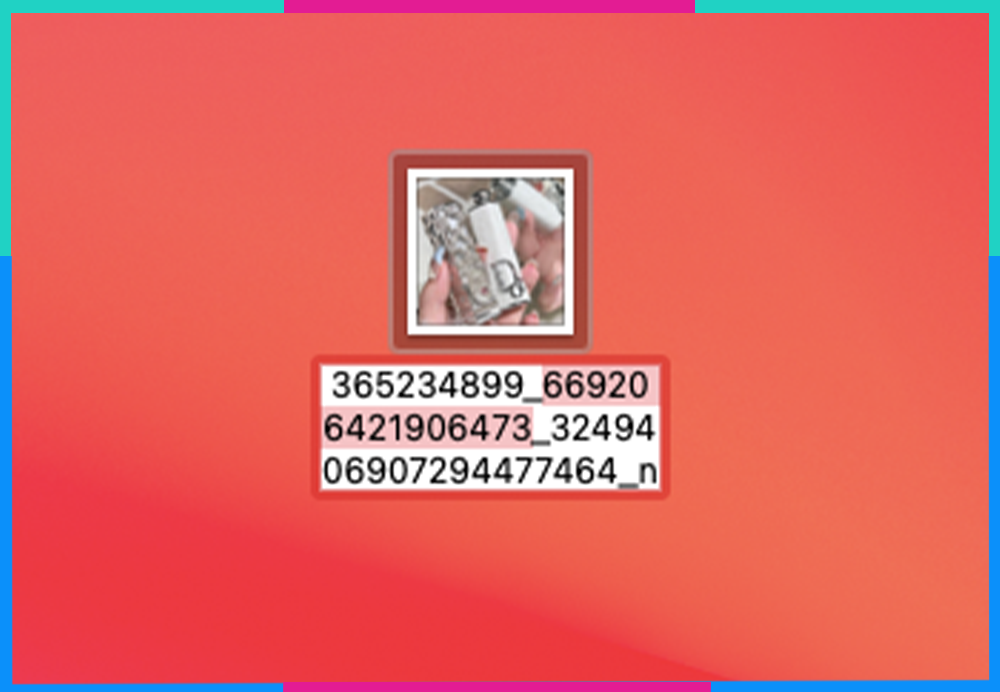
- Bước 2: Bạn mở trình duyệt và điền đường link sau đây: (thay phần abcdef… bằng 15 con số ID ảnh bạn vừa lấy được)
- Bước 3: Nhấn Enter là bạn có thể tìm được link gốc trên Facebook của ảnh, qua đó tìm nick Facebook bằng ảnh thành công.
6. Lướt Facebook thả ga với SIM data 4G Saymee
Nắm được cách tìm ảnh trên Facebook hoặc tìm người trên Facebook bằng ảnh rồi thì ngại gì không tậu một gói cước thật khủng để load ảnh và video thật mượt thật nét nhỉ?
Saymee đang có những gói cước đem đến cho bạn dung lượng data khổng lồ, tốc độ lướt nét cực nhanh lên đến 7GB/ngày. Đặc biệt, ngoài các gói cước dung lượng giới hạn, Saymee còn có nhiều gói cước topping cho phép bạn truy cập ứng dụng Facebook/Messenger hoặc Instagram hay Tiktok không giới hạn với chỉ 10K/tháng.
Cùng tham khảo các gói cước topping của Saymee nhé!
TIK10
(10.000đ/30 ngày)
Không giới hạn dung lượng data tốc độ caoTiktok
DK TIK10 gửi 789
Hoặc TIK10 gửi 789
YT10
(10.000đ/30 ngày)
Không giới hạn dung lượng data tốc độ caoYoutube
DK YT10 gửi 789
Hoặc YT10 gửi 789
FB10
(10.000đ/30 ngày)
Không giới hạn dung lượng data tốc độ caoFacebook và nhắn tin Messenger
DK FB10 gửi 789
Hoặc FB10 gửi 789
IN10
(10.000đ/30 ngày)
Không giới hạn dung lượng data tốc độ caoInstagram
DK IN10 gửi 789
Hoặc IN10 gửi 789
NF10
(10.000đ/30 ngày)
DK NF10 gửi 789
Hoặc NF10 gửi 789
SPY10
(10.000đ/30 ngày)
DK SPY10 gửi 789
Hoặc SPY10 gửi 789
FP10
(10.000đ/30 ngày)
DK SPY10 gửi 789
Hoặc SPY10 gửi 789
KP10
(10.000đ/30 ngày)
DK KP10 gửi 789
Hoặc KP10 gửi 789
NCT10
(10.000đ/30 ngày)
DK NCT10 gửi 789
Hoặc NCT10 gửi 789
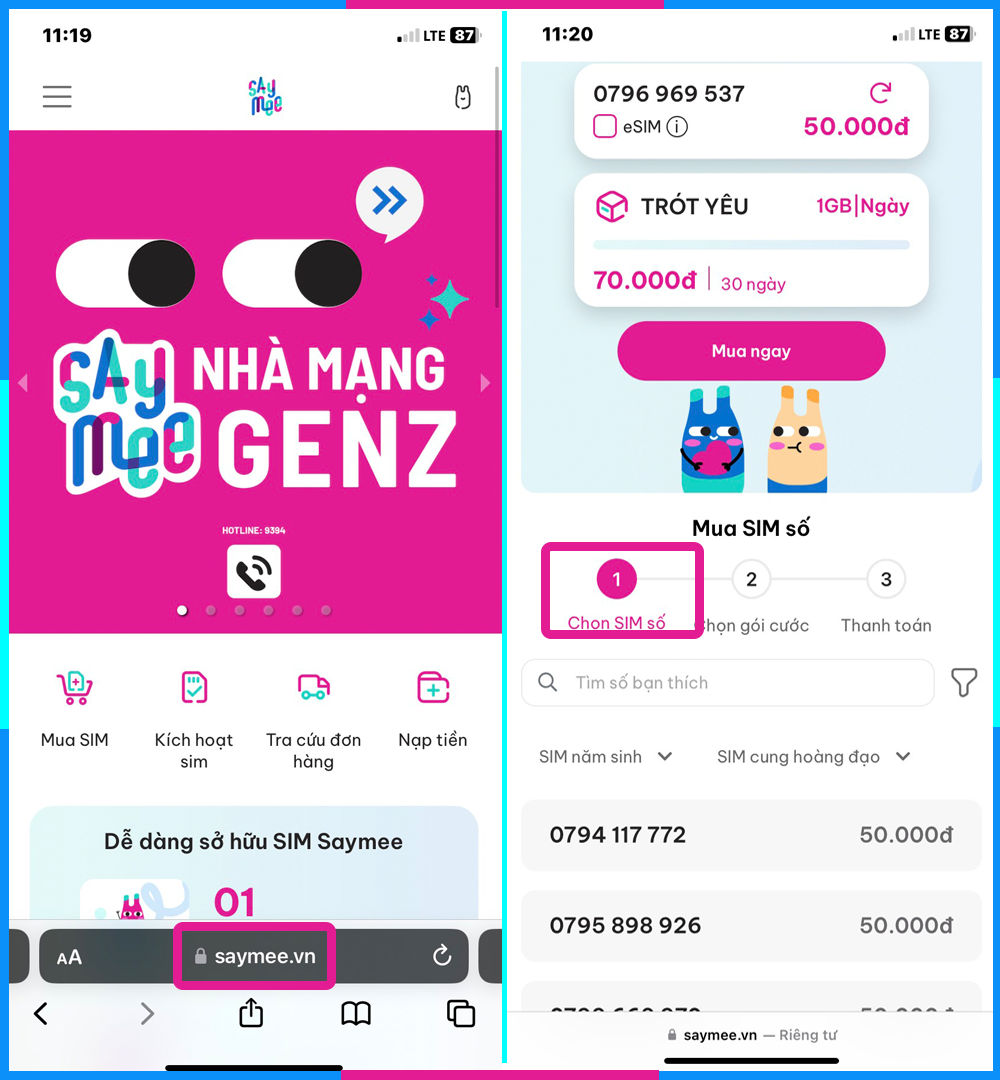
(*) Lưu ý: Các gói cước IP “topping” chỉ được phép đăng ký (hoặc gia hạn) kèm các gói cước Saymee nền (ME70, ME90, ME120, BIGME hoặc các gói dài kỳ tương ứng).
Nhanh tay chọn số điện thoại đẹp, lựa gói cước nền với SIM/eSIM Saymee và đừng quên thêm phần chất chơi bằng 1 trong các gói cước topping siêu đỉnh.
- Bước 1: Nhanh tay truy cập vào địa chỉ website sau: Saymee.vn và khám phá kho SIM khổng lồ.
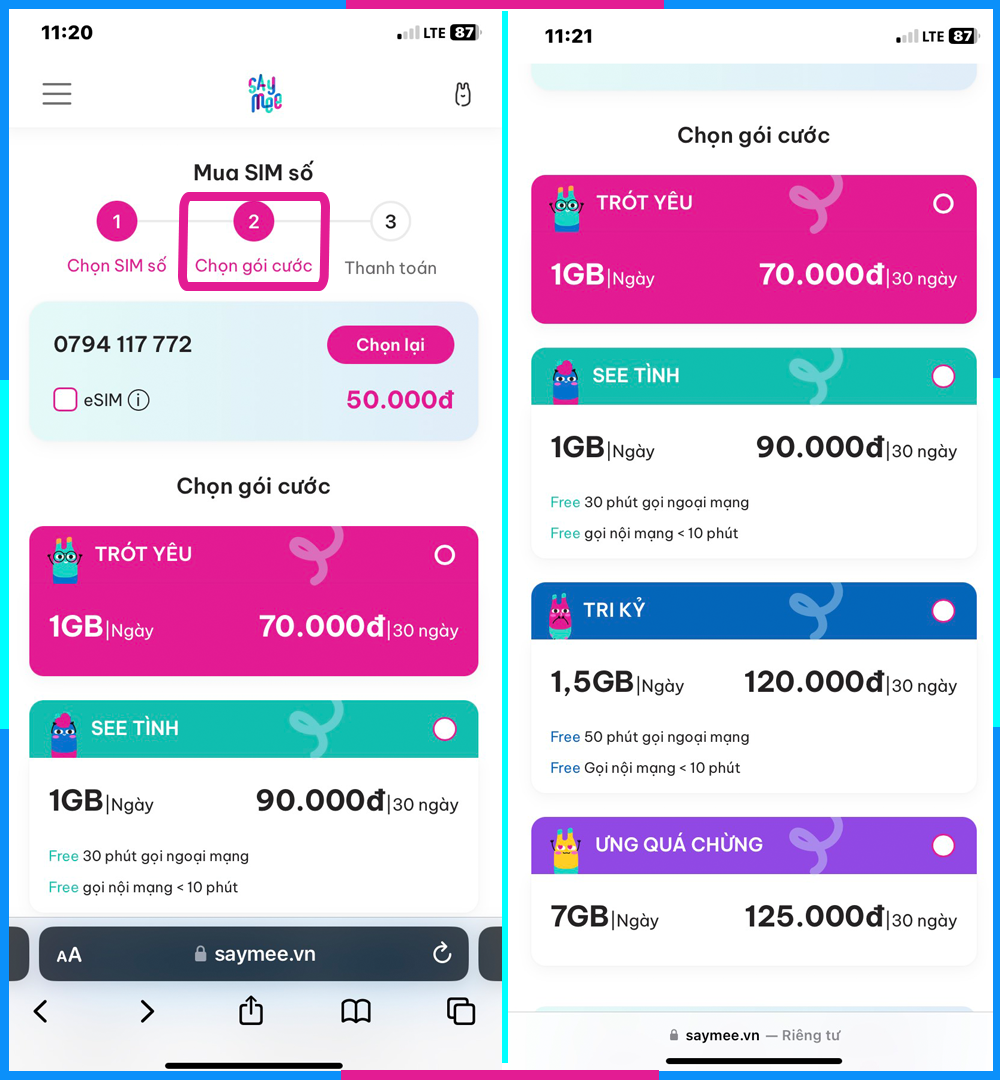
- Bước 2: Thả ga tìm kiếm số đẹp, SIM phong thủy, SIM đại cát, SIM năm sinh, SIM cung hoàng đạo theo các gợi ý:
-
- Tìm số theo ý muốn: bạn có thể tìm số điện thoại theo ý thích của mình bằng cách nhập dãy số, bộ số bạn muốn có trong số điện thoại.
- Chọn SIM theo năm sinh: Lựa chọn năm sinh của bạn => Xem kho SIM số theo năm sinh và lựa chọn số điện thoại phù hợp với bạn nhất.
- Chọn SIM theo cung hoàng đạo: Lựa chọn cung hoàng đạo của bạn => Xem kho SIM số theo cung hoàng đạo và lựa chọn số điện thoại mình ưng nhất.
- Bước 3: Kiểm tra lại số đã chọn và lựa chọn gói cước 3G/4G/5G phù hợp với nhu cầu sử dụng của bạn.
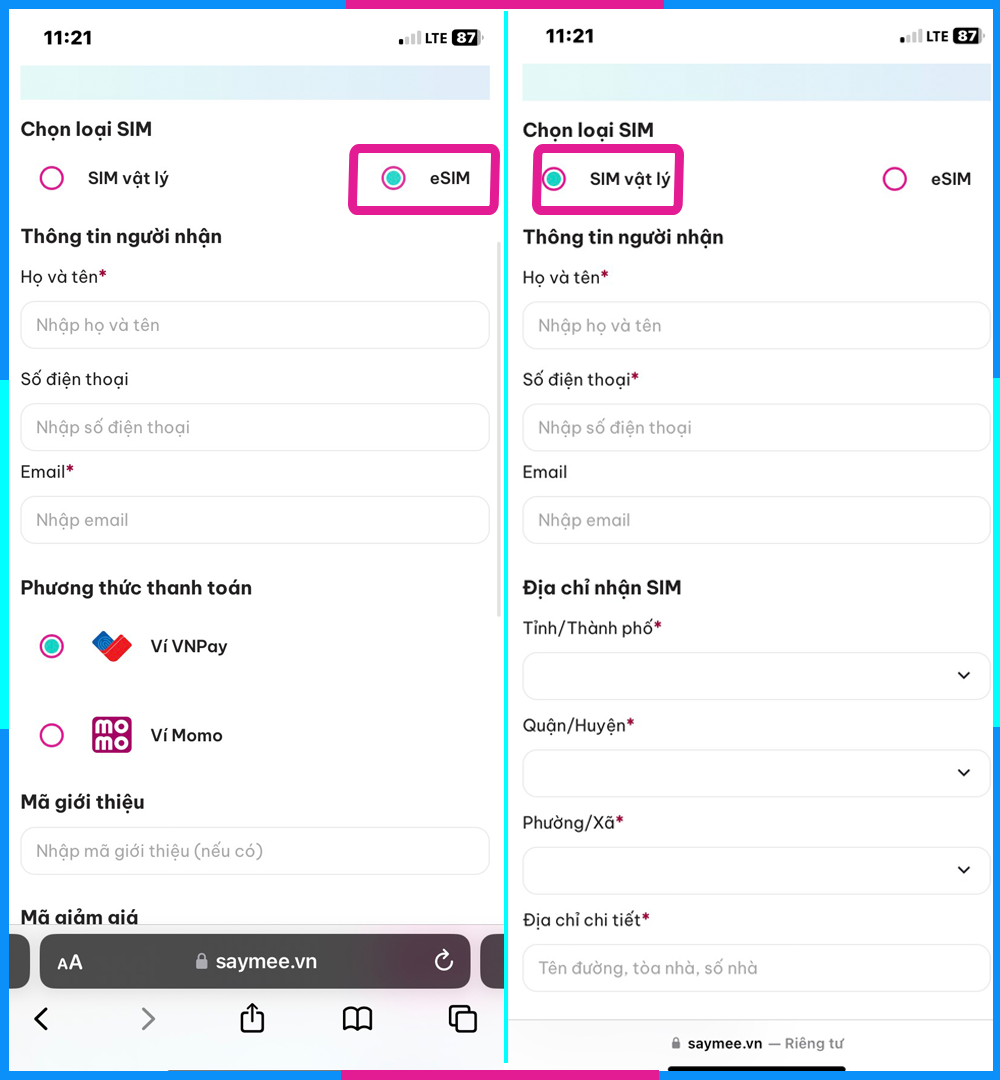
- Bước 4: Tích chọn SIM vật lý hoặc eSIM tùy theo nhu cầu của bạn, nhập và kiểm tra lại thông tin đã điền xem đã chính xác chưa nha.
- Bước 5:
- Nếu bạn chọn eSIM: Saymee sẽ nhanh chóng gửi mã QR và hướng dẫn kích hoạt SIM vào email mà bạn đã cung cấp.
- Nếu bạn chọn SIM Vật lý: Saymee sẽ chuyển phát SIM và hướng dẫn kích hoạt SIM tới tận nhà cho bạn qua địa chỉ đã cung cấp.
Hi vọng với bài viết này, bạn không chỉ thành công tìm Facebook qua ảnh bằng cả điện thoại và máy tính mà còn có những trải nghiệm tuyệt vời hơn nữa với gói cước ưu đãi bùng nổ từ Saymee. Hãy follow và đón chờ các thông tin hữu ích khác từ Saymee nhé!
Xem thêm:
- Tổng hợp cách xác minh danh tính Facebook siêu đơn giản, tỷ lệ thành công cao
- Cách thêm nhạc vào Facebook cá nhân, tiểu sử cực đơn giản
- Cách thêm nhạc vào Story Facebook bằng máy tính, điện thoại 2023
- Cách đăng ảnh lên Facebook không bị vỡ, bị mờ
- Tính năng hẹn hò trên Facebook là gì? Cách bật/tắt như thế nào?
Nguồn: https://leplateau.edu.vn
Danh mục: Thủ Thuật

